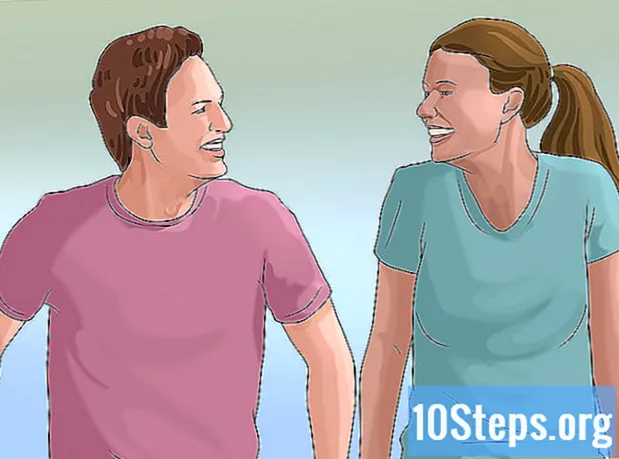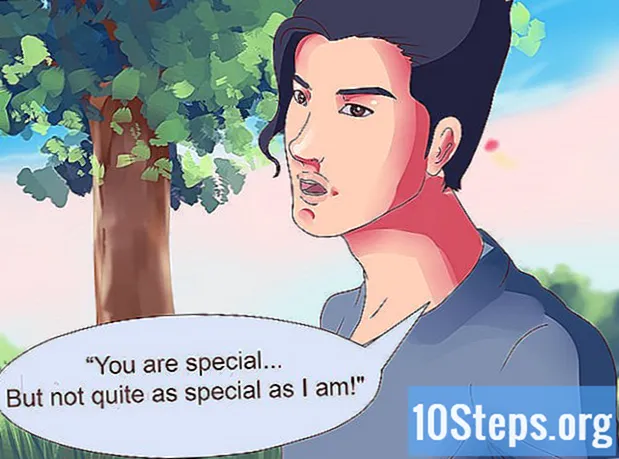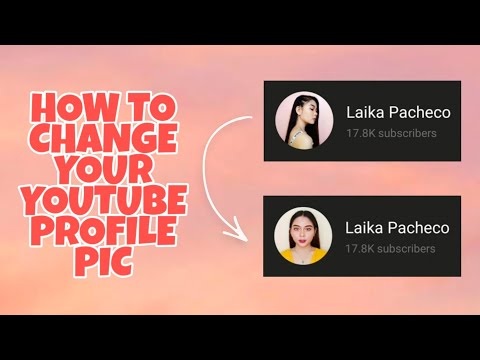
Nilalaman
Ituturo sa iyo ng artikulong ito kung paano baguhin ang iyong larawan ng profile sa YouTube. Dahil ang iyong YouTube account ay naka-link sa Google, narito kung saan mo dapat i-edit ang iyong larawan. Maaaring mai-access ang iyong Google account sa pamamagitan ng website ng YouTube.
Mga Hakbang
Paraan 1 ng 2: Paggamit ng isang Computer
. Ang opsyon na "Mga Setting" ay lilitaw sa gitna ng drop-down menu sa tabi ng isang icon ng gear o magkakaroon lamang ito ng icon na walang label. Nag-iiba ito depende sa kung paano mai-access ang menu na "Profile".
sa larawan ng iyong profile. Ang iyong larawan ay nasa isang bilog sa gitna ng banner sa tuktok ng pahina. Mayroon itong icon ng camera sa loob. Pagkatapos, lilitaw ang menu na "Pumili ng larawan" sa pop-up window.

. Ang icon na gear na ito ay nasa kanan ng pangalan ng iyong account, sa ibaba ng banner sa tuktok ng pahina.
sa larawan ng iyong profile. Pagkatapos, lilitaw ang menu na "Pumili ng larawan" sa pop-up window.
Pindutin ang Kumuha ng litrato o Pumili mula sa iyong mga larawan. Maaari mong gamitin ang iyong camera upang kumuha ng bagong larawan, o magpadala ng isa mula sa iyong gallery o roll ng camera. Gamitin ang mga sumusunod na hakbang upang kumuha ng litrato o pumili ng isang umiiral na imahe.
- Kumuha ng litrato.
- Pindutin ang Kumuha ng litrato.
- Gamitin ang "Camera" app upang kumuha ng litrato (maaaring kailangan mong hawakan Payagan upang bigyan ng pahintulot ang YouTube na ma-access ang aparato).
- Pindutin ang OK o Gumamit ng larawan.
- I-drag at i-center ang imahe sa loob ng square.
- Pindutin ang Isalba o Gumamit ng larawan.
- Pumili ng isang larawan.
- Pindutin ang Pumili mula sa iyong mga larawan.
- Pindutin ang isang imahe upang piliin ito.
- I-drag at i-center ang imahe sa loob ng square.
- Pindutin ang Isalba o Gumamit ng larawan.
- Kumuha ng litrato.
Mga tip
- Ang pinakamababang sukat para sa isang imahe ng profile sa YouTube ay 250 mga piksel x 250 na mga piksel.
Mga Babala
- Ang pinakamalaking, hugis-parihaba na imahe ay ang takip ng iyong channel sa YouTube. Maaari mo itong baguhin sa pamamagitan ng pag-click dito, ngunit ang imaheng ito ay hindi lilitaw sa tabi ng iyong mga komento o kredito para sa na-upload na mga video.
- Kung lumikha ka ng isang bagong channel sa YouTube, kailangan mong sumang-ayon sa mga tuntunin ng paggamit ng Google. Sa paggawa nito, sumasang-ayon ka na hindi mo ibabahagi ang impormasyon sa pag-login sa iba, at susundin mo ang mga limitasyon ng patuloy na mga paligsahan at binago ang pangalan ng iyong channel.